| 15.7. Optimer | ||
|---|---|---|

|
15. Animationsfiltre |  |
En animation kan indeholde flere lag, så animationens størrelse kan være vigtig. Dette er en ulempe for en internetside. Filteret til optimering giver dig mulighed for at reducere denne størrelse. Mange elementer er delt af alle lag i en animation, så de kan gemmes én gang, frem for at de bliver gemt i alle lag, og det, som ændres i hvert lag, kan gemmes en enkelt gang.
GIMP tilbyder to filtre til optimering: Optimer (forskel) og Optimer (GIF). Resultaterne er meget ens.
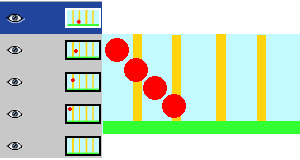
Original image
I denne animation bevæger den røde bold sig nedad og forbi lodrette bjælker. Filstørrelsen er 600 Kb.
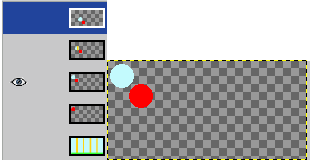
Optimer (forskel)
File size moved to 153 Kb. Layers held only the part the background which will be used to remove the trace of the red ball. The common part of layers is transparent.
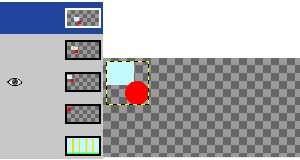
Optimize (GIF)
File size moved to 154 Kb, a bit bigger in the present example, but layer size has been reduced. Layers held only a rectangular selection which includes the part of the background which will be used to remove the trace of the red ball. The common part of layers is transparent.
The “Unoptimize” filter removes any optimizations on a layer-based animation. You may need this command if you want to edit the animation and it's not possible or not useful to undo any changes and start editing from the original image.